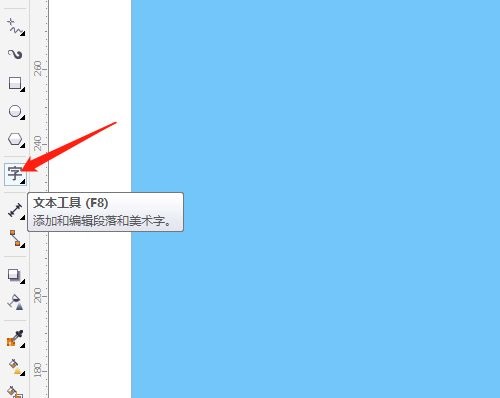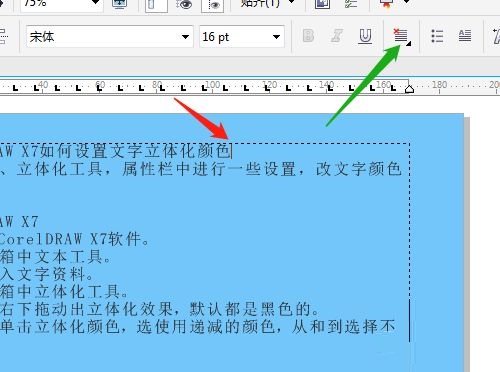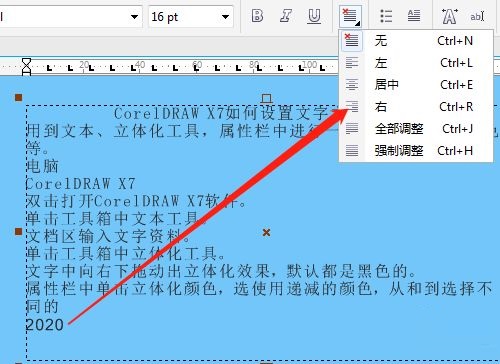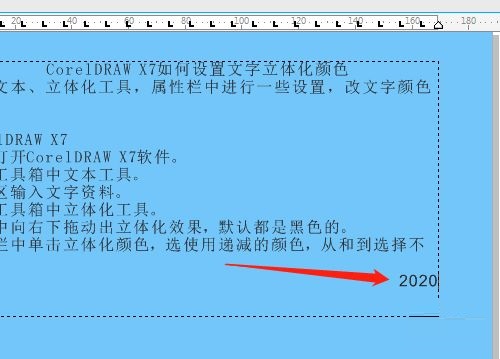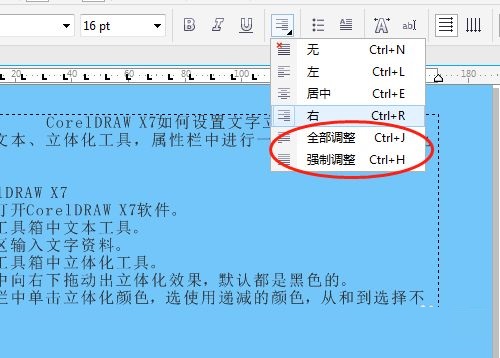CorelDRAW X7文本如何设置对齐格式-文本设置对齐格式的方法
时间:2022-01-10来源:华军软件教程作者:火箭
小伙伴们知道CorelDRAW X7文本如何设置对齐格式吗?今天小编就来讲解CorelDRAW
X7文本设置对齐格式的方法,感兴趣的快跟小编一起来看看吧,希望能够帮助到大家呢。
第一步:打开桌面的CorelDRAW X7软件(如图所示)。

第二步:单击选文本工具(如图所示)。
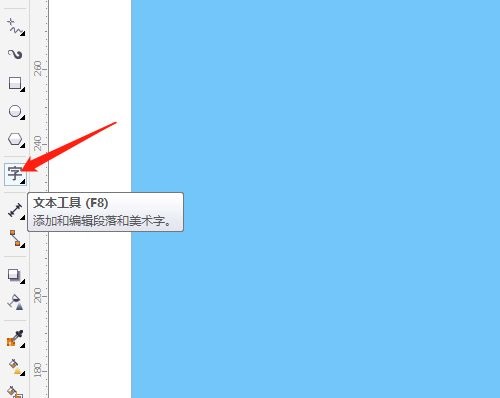
第三步:编辑区拖动出范围输入文字(如图所示)。

第四步:光标在标题行中,属性栏中单击文本对齐图标,选项中选居中(如图所示)。
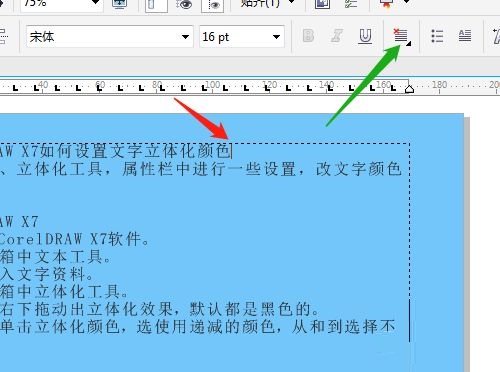

第五步:要对齐格式时选无(如图所示)。

第六步:右对齐一般是对于最后一行的操作。还有其他的选项根据需要选择(如图所示)。
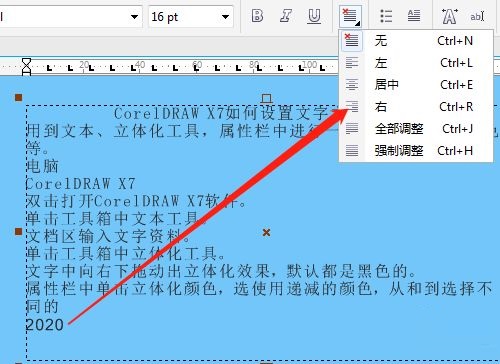
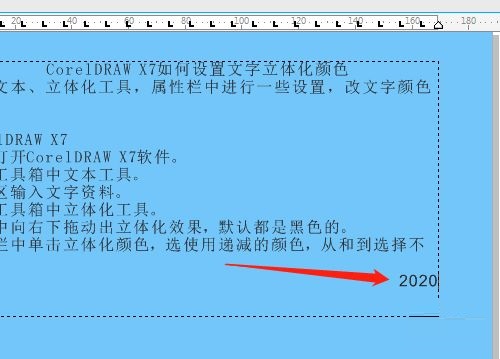
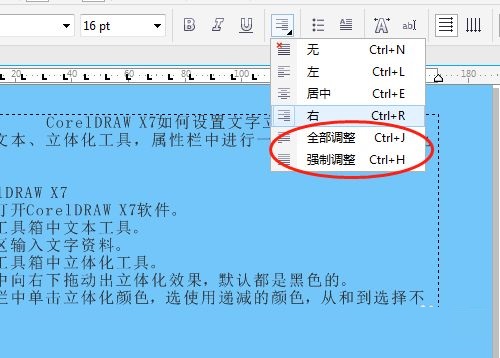
以上就是小编给大家带来的CorelDRAW X7文本如何设置对齐格式的全部内容,希望能够帮助到大家哦。
热门推荐
-
闪电图片去水印软件
版本: 2.5.5.0大小:32.5MB
闪电图片去水印软件最新版是一款专业实用的图片处理工具。闪电图片去水印软件官方版能够帮助用户轻松的清...
-
Luminar Mac版
版本: 官方版大小:23.1 MB
LuminarMac版是专为macOS系统深度优化的专业图像编辑软件,它将强大的人工智能技术与直观的工作流程完美结...
-
Skylum Luminar
版本: 官方版大小:884MB
SkylumLuminar是一款集人工智能技术与专业编辑工具于一体的创新图像处理软件。它凭借先进的AI功能,如AI天...
-
星优图片处理大师
版本: 2.2.0.0大小:1.383
星优图片处理大师是一款在windows电脑上使用的图片处理软件,一共包含11个图片处理功能,支持十...
-